

|
Windows XP是美國微軟公司研發的基于X86、X64架構的PC和平板電腦使用的操作系統,于2001年8月24日發布RTM版本,并于2001年10月25日開始零售。其名字中“XP”的意思來自英文中的“體驗(Experience)”。該系統是繼Windows 2000及Windows ME之后的下一代Windows操作系統,也是微軟首個面向消費者且使用Windows NT5.1架構的操作系統。
U盤重裝雨林木風xp原版其實就跟我們用U盤安裝ghost xp雨林木風裝機版的步驟是相似的,不過在下載雨林木風原版系統,純凈版系統,裝機版系統還是旗艦版系統的問題罷了! U盤重裝雨林木風xp原版系統與U盤安裝ghost xp裝機版系統之家或者是重裝旗艦版是不同的,那么有什么不同呢?我們來看看下面的U盤安裝原版雨林木風xp方法就清楚了。 U盤重裝雨林木風xp前提準備: 1、在官方網站下載雨林木風xp原版,并將系統鏡像文件存放到準備好的4GBU盤工具中。(如果是要安裝深度技術windows7裝機版,系統之家windows8旗艦版或者是window10純凈版的話,對應下載好相關系統就可以了) 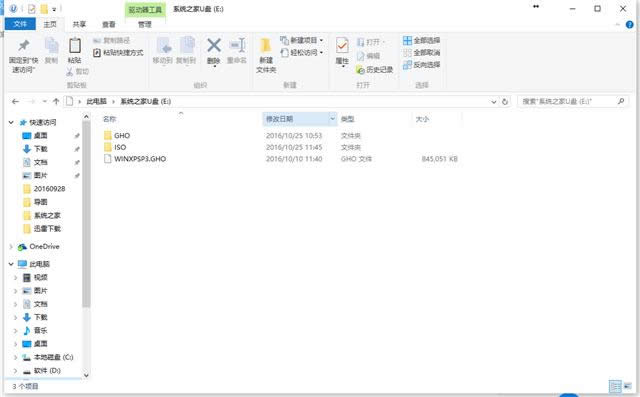 U盤重裝雨林木風xp界面1 2、制作U盤啟動盤(http://www.windows7en.com/jiaocheng/29301.html) 3、設置U盤為第一啟動項(http://www.windows7en.com/Win7/18242.html) U盤安裝ghost xp操作方法: 將事先制作好的U盤啟動盤插入電腦插口處,然后重啟計算機。按下啟動快捷鍵進入如下圖所述的主菜單界面。選擇【01】運行 系統之家 WinPEx64正式版(支持UEFI等主板),回車。 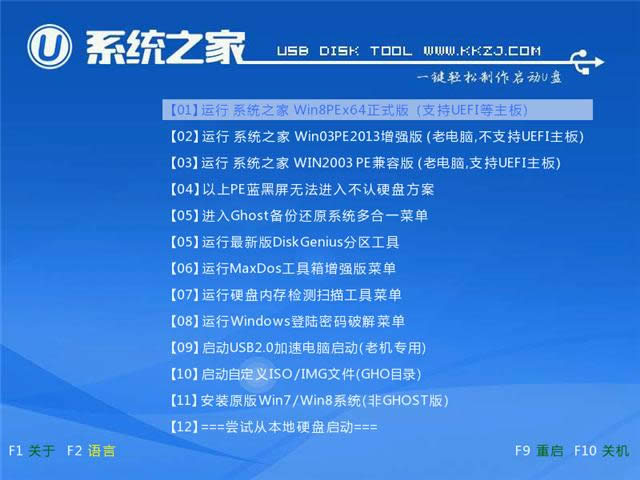 U盤重裝雨林木風xp界面2 執行上一步操作回車后,我們會進入PE系統。看到桌面上的pe一鍵裝機工具了嗎?雙擊打開,在還原工具中選擇下載好的系統鏡像,點擊確定就可以執行下一步了。 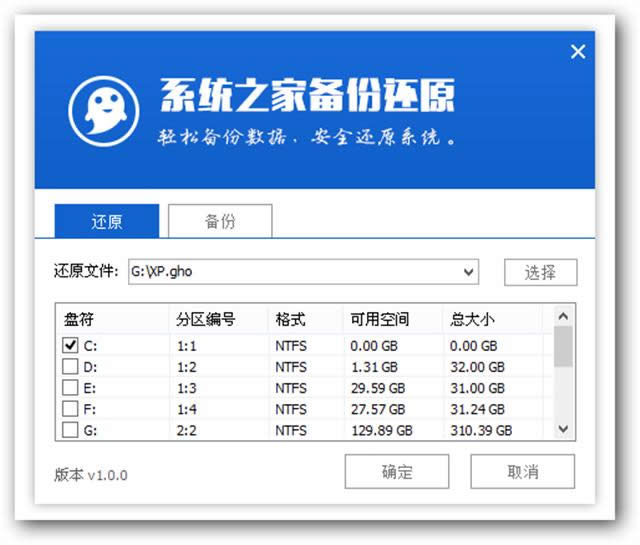 U盤重裝雨林木風xp界面3 點擊確定之后,出現如下的提示窗口,再次點擊確定。 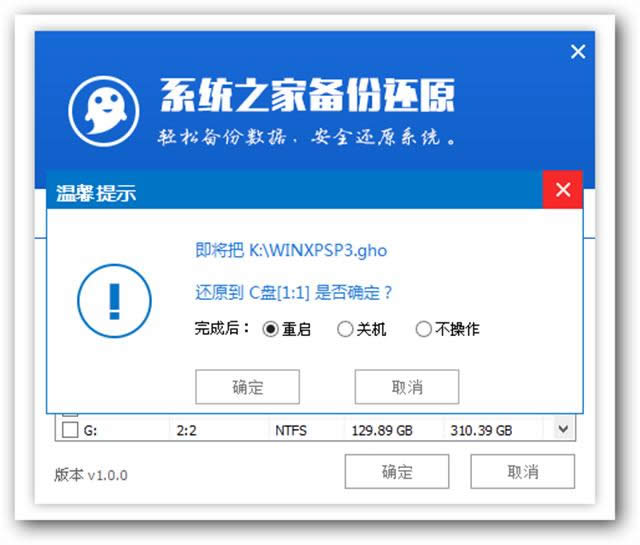 U盤重裝雨林木風xp界面4 然后就開始自動備份還原系統,等待文件釋放完成即可。 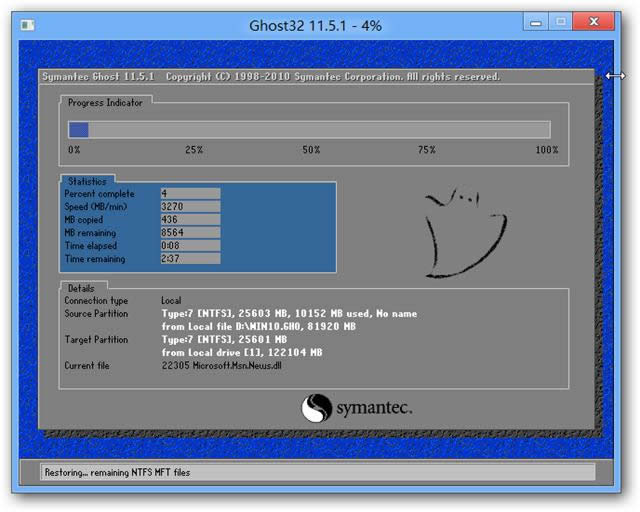 U盤重裝雨林木風xp界面5 這里截去部分的U盤重裝xp系統過程圖片。  U盤重裝雨林木風xp界面6  U盤重裝雨林木風xp界面7 U盤安裝雨林木風xp過程中會經過幾次重啟開機,下面是完成重裝后的桌面效果圖。  U盤重裝雨林木風xp界面8 Windows XP服役時間長達13年,產生的經濟價值也較高。2014年4月8日,微軟終止對該系統的技術支持,但在此之后仍在一些重大計算機安全事件中對該系統發布了補丁。 |
溫馨提示:喜歡本站的話,請收藏一下本站!